使用爱思助手一键刷机iOS 12.4正式版图文教程
脚本之家 / 编程助手:解决程序员“几乎”所有问题!
脚本之家官方知识库 → 点击立即使用
如何一键刷机iOS 12.4正式版?根据苹果的更新提示我们也可以了解到,iOS 12.4 推出了 iPhone 迁移功能,可将数据直接从旧 iPhone 传输至新 iPhone,同时改进了iPhone 和 iPad 的安全性。美国当地的朋友,也可以体验Apple Card(苹果信用卡)的申请和支持了。小编今天为大家带来了使用爱思助手一键刷机iOS 12.4正式版图文教程,感兴趣的朋友快来了解一下吧。
使用爱思助手一键刷机iOS 12.4正式版图文教程
iOS 12.4正式版具体更新内容如下:
1、iPhone 迁移
推出了在设置期间无线传输数据,并直接从旧 iPhone 迁移到新 iPhone 的功能。
2、其他改进和修复
包括针对 Apple Watch「对讲机」应用的安全性修复并重新启用「对讲机」功能。
另外,本次更新还包含日本和台湾对 HomePod 的支持。
爱思助手目前已支持一键刷机升级iOS 12.4正式版系统,刷机教程如下:
注意事项:
※1、刷机前请做好重要数据资料的备份,或勾选“保留用户资料刷机”,防止重要资料丢失;
※2、请确保移动设备未开启激活锁,或者知道ID锁帐号、密码,否则刷机后可能会无法激活设备;
※3、设备升级到iOS 12.4正式版后,将无法再降级到“苹果已关闭验证”的固件版本,即使之前使用爱思助手备份了SHSH也不能降级,目前苹果正式关闭iOS 12.2版本验证通道,这也意味着现在最低只能降到iOS 12.3正式版了;
※4、设备升级到iOS 12.4正式版后,想降级到其它“苹果未关闭验证”版本,不建议勾选“保留用户资料刷机”,可能会出现刷机失败 或 刷机成功后设备异常;建议先使用爱思助手分类备份资料后进行全新刷机,成功后再分类恢复资料;
刷机步骤:
1、首先下载安装最新版爱思助手 ,用数据线把移动设备连接到电脑;点击上方“刷机越狱”进入到“一键刷机”界面,连接成功会自动匹配固件;

2、在可刷版本中选择您要刷的 iOS 版本,点“立即刷机”,之后爱思助手会自动帮您下载固件并刷机;
如果您已下载固件可以点击“导入”,再点“立即刷机”;如果你不希望设备资料被清空,请勾选“保留用户资料刷机”选项。

3、接下来刷机将自动进行,过程中保持数据线连接,等待刷机完成。刷机完成之后移动设备将自动开机;

4、移动设备开机后,点“专业刷机-立即激活”来激活,您也可以在设备上手动激活,如果是保资料刷机则无需激活。
有激活锁的移动设备需要输入 Apple ID 才能激活,如果是激活iPhone则设备需要插入sim卡。

iOS 12.4正式版兼容设备包括:
iPhone:iPhone XS Max、iPhone XS、iPhone XR、iPhone X、iPhone 8/8 Plus、iPhone 7/7 Plus、iPhone6S/6S Plus、iPhone6/6Plus、iPhone SE、iPhone 5S;
iPad:iPad Pro(9.7/12.9)、iPad Pro2(10.5/12.9)、iPad Pro3(11/12.9)、iPad 9.7、iPad 9.7(2018)、iPad Air/Air2/Air3、iPad mini2/3/4/5;
iPod Touch:iPod Touch 6
以上便是脚本之家小编为大家分享的关于使用爱思助手一键刷机iOS 12.4正式版图文教程,希望能够帮到你,脚本之家持续发布更多资讯,欢迎大家的关注。
相关文章
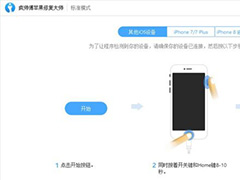 苹果手机在刷机是出现了错误,导致手机白屏要如何的解决,本文中将会有详细的操作方法介绍,需要的朋友可以阅读本文参考一下2020-01-16
苹果手机在刷机是出现了错误,导致手机白屏要如何的解决,本文中将会有详细的操作方法介绍,需要的朋友可以阅读本文参考一下2020-01-16
爱思助手刷机时提示请求SHSH失败怎么办 快速解决苹果刷机问题
爱思助手刷机时提示请求SHSH失败怎么办,还有不知道的朋友一起看看吧2019-11-04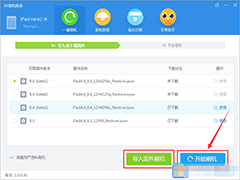
xy苹果助手怎么刷机?使用xy苹果助手进行刷机的详细操作流程
xy苹果助手怎么刷机?下文中详细的介绍了使用xy苹果助手进行刷机的具体操作流程,感兴趣的朋友不妨阅读下文内容,参考一下吧2019-08-12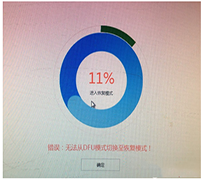 刷机失败,提示"无法从dfu模式切换至恢复模式",怎么办呢?小编为大家事理了解决此问题的三种方法,感兴趣的朋友不妨阅读下文内容,参考一下吧2019-07-08
刷机失败,提示"无法从dfu模式切换至恢复模式",怎么办呢?小编为大家事理了解决此问题的三种方法,感兴趣的朋友不妨阅读下文内容,参考一下吧2019-07-08 线刷宝是一个安卓手机智能线刷工具,一键刷机,提供官方原版ROM,用户使用该软件进行刷机的时候后失败了如何解决?本文中将会有详细的介绍,感兴趣的朋友不妨阅读本文参考2018-11-29
线刷宝是一个安卓手机智能线刷工具,一键刷机,提供官方原版ROM,用户使用该软件进行刷机的时候后失败了如何解决?本文中将会有详细的介绍,感兴趣的朋友不妨阅读本文参考2018-11-29 刷机帮维修助手是一款功能强大的手机刷机工具,软件集解锁、救砖、刷机于一体,是一款全面的刷机帮综合维修工具箱,本文为大家介绍的是这款软件的使用方法2018-11-14
刷机帮维修助手是一款功能强大的手机刷机工具,软件集解锁、救砖、刷机于一体,是一款全面的刷机帮综合维修工具箱,本文为大家介绍的是这款软件的使用方法2018-11-14 越来越多的用户喜欢将自己的苹果爱机进行刷机,苦无没有实用的方法和工具,为此,小编针对PP助手为广大用户提供了这么一篇刷机教程,旨在帮助苹果用户都能够顺利的为爱机刷2018-07-26
越来越多的用户喜欢将自己的苹果爱机进行刷机,苦无没有实用的方法和工具,为此,小编针对PP助手为广大用户提供了这么一篇刷机教程,旨在帮助苹果用户都能够顺利的为爱机刷2018-07-26 vivo手机助手是一款由官方打造的vivo手机管理软件,可以提供丰富的应用下载、数据备份、数据管理、手机主题管理等功能,甚至还可以利用它辅助手机刷机,下面就跟小编一起来2018-07-16
vivo手机助手是一款由官方打造的vivo手机管理软件,可以提供丰富的应用下载、数据备份、数据管理、手机主题管理等功能,甚至还可以利用它辅助手机刷机,下面就跟小编一起来2018-07-16
有哪些好用的安卓ROM值得推荐 非常好用安卓第三方ROM介绍
想刷机的朋友是否还在疑惑使用那个ROM好呢?下面小编就为您带来的是几款好用的安卓ROM,需要的朋友可以阅读本文参考一下那一款更合心意2018-01-19 蜂助手是一款帮助用户管理智能手机的应用工具,它除了给用户提供海量应用下载,还可以给我们的手机刷机,那么蜂助手怎么给手机刷机呢?今天小编就给大家带来蜂助手一键刷机2017-09-26
蜂助手是一款帮助用户管理智能手机的应用工具,它除了给用户提供海量应用下载,还可以给我们的手机刷机,那么蜂助手怎么给手机刷机呢?今天小编就给大家带来蜂助手一键刷机2017-09-26



















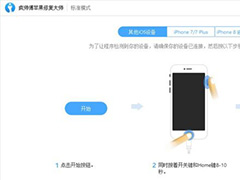

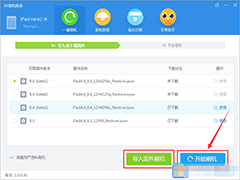
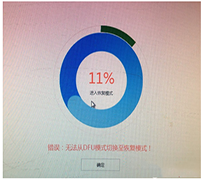











最新评论